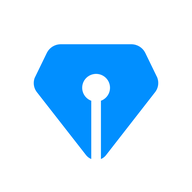Win7文件夹选项恢复方法及位置
作者:佚名 来源:未知 时间:2024-11-30

在使用Windows 7系统的过程中,你是否遇到过文件夹选项突然不见了的尴尬情况?别担心,这种情况虽然有些让人头疼,但并非无法解决。今天,我们就来详细探讨一下Win7文件夹选项不见了该如何恢复,以及文件夹选项到底在哪里。
一、为什么Win7文件夹选项会不见?
在解决问题之前,我们首先需要了解问题的根源。Win7文件夹选项不见的原因通常有以下几种:
1. 误操作导致隐藏:有时候,我们在进行某些系统设置或操作时,可能会不小心将文件夹选项隐藏起来。
2. 组策略被修改:Windows的组策略编辑器是一个非常强大的工具,它可以控制很多系统设置。如果组策略被修改,可能会导致文件夹选项被禁用或隐藏。
3. 病毒或恶意软件:虽然这种情况相对较少,但也不能排除病毒或恶意软件对系统设置进行修改的可能性。
二、文件夹选项到底在哪里?
正常情况下,文件夹选项应该在资源管理器的“组织”下拉菜单中。你可以按照以下步骤找到它:
1. 打开任意文件夹:例如“我的电脑”或“文档”等。
2. 找到“组织”选项:通常在文件夹窗口的左上角或右上角,你会看到一个“组织”按钮。
3. 点击“文件夹和搜索选项”:在下拉菜单中,选择“文件夹和搜索选项”即可进入文件夹选项的设置界面。
然而,如果你的文件夹选项不见了,那么上述步骤显然无法帮到你。接下来,我们就来详细讲解一下如何恢复不见的文件夹选项。
三、三步教你轻松找回文件夹选项
方法一:通过组策略编辑器恢复
如果你的文件夹选项是因为组策略被修改而消失的,那么你可以通过组策略编辑器来恢复它。具体步骤如下:
1. 打开运行对话框:按下Win+R键,打开运行对话框。
2. 输入“gpedit.msc”:在运行对话框中输入“gpedit.msc”,然后点击“确定”按钮。
3. 找到“从‘工具’菜单删除‘文件夹选项’菜单”:在弹出的组策略编辑器中,依次展开“本地计算机策略”→“用户配置”→“管理模板”→“Windows组件”→“Windows资源管理器”。在右侧窗口中找到“从‘工具’菜单删除‘文件夹选项’菜单”选项。
4. 设置该选项为“未配置”或“禁用”:双击该选项,在弹出的属性对话框中,将设置改为“未配置”或“禁用”,然后点击“确定”按钮。
5. 刷新策略设置或重启电脑:你可以通过输入“gpupdate /force”命令来刷新策略设置,或者直接重启电脑使设置生效。
方法二:通过文件夹选项的高级设置恢复
如果你的文件夹选项并没有因为组策略被修改而消失,但仍然无法找到,那么你可以尝试通过文件夹选项的高级设置来恢复它。不过需要注意的是,这种方法的前提是你的系统仍然保留了文件夹选项的某些设置入口。具体步骤如下:
1. 打开任意文件夹:例如“我的电脑”或“文档”等。
2. 找到“组织”选项:在文件夹窗口的左上角或右上角找到“组织”按钮。
3. 尝试进入“文件夹和搜索选项”:虽然此时你可能看不到“文件夹和搜索选项”这个选项,但你可以尝试通过其他途径进入。例如,你可以右键点击文件夹窗口的空白处,看看是否有“查看”等选项,然后在弹出的菜单中尝试找到与文件夹选项相关的设置。
4. 调整文件夹选项的高级设置:如果你能够进入与文件夹选项相关的设置界面,那么你可以尝试调整一些高级设置来恢复文件夹选项。例如,在“查看”选项卡中,你可以勾选或取消勾选一些与文件夹视图、隐藏文件和文件夹等相关的选项。
不过需要提醒的是,由于不同版本的Windows 7可能在界面和设置上有所不同,因此上述步骤可能并不完全适用于所有情况。如果你按照上述方法仍然无法找到文件夹选项,那么你可以尝试使用下面的第三种方法。
方法三:使用专业数据恢复软件
如果以上两种方法都无法帮助你找回文件夹选项,那么你可以考虑使用专业的数据恢复软件来尝试恢复丢失的文件或文件夹。虽然这种方法并不是直接找回文件夹选项,但它可以帮助你恢复因误删除、系统崩溃或其他原因而丢失的数据。
市面上有很多专业的数据恢复软件可供选择,例如傲梅恢复之星、嗨格式数据恢复软件等。这些软件通常都支持多种文件类型的恢复,包括办公文档、图片、视频、照片等。此外,它们还支持从多种存储设备中恢复数据,如本地磁盘、外部硬盘、USB、SD卡等。
使用这些软件进行数据恢复的步骤通常如下:
1. 下载安装软件:首先,你需要从官方网站下载并安装适合你操作系统版本的软件。
2. 选择恢复模式:打开软件后,你需要根据数据丢失的情况选择相应的恢复模式。例如,如果你不小心删除了某个文件夹或文件,那么你可以选择“误删除恢复”模式。
3. 扫描存储设备:接下来,你需要选择要扫描的存储设备或分区。然后,点击“开始扫描”按钮进行扫描。扫描时间取决于存储设备的大小和数据量。
4. 预览并恢复文件:扫描完成后,软件会列出找到的文件。你可以使用预览功能查看文件内容以确定是否是你需要恢复的文件。然后,选择要恢复的文件并点击“恢复”按钮将它们保存在新的位置。
需要注意的是,使用数据恢复软件时一定要避免将数据恢复到原始位置,以免数据覆盖导致恢复失败。此外,数据恢复的成功率与数据丢失后的时间、存储设备的使用情况等因素密切相关。因此,在数据丢失后尽快进行恢复操作是非常重要的。
四、结语
通过以上三种方法,你应该能够成功找回Win7中不见的文件夹选项。如果你仍然遇到问题或需要进一步的帮助,请随时联系我们或查阅相关教程和论坛。希望这篇文章能够帮到你顺利解决Win7文件夹选项不见的问题!
- 上一篇: QQ空间一键复制工具
- 下一篇: DOTA2宙斯:终极装备搭配指南,解锁雷霆之怒!